Word文档调大字体的方法教程
时间:2023-02-01 08:53:39作者:极光下载站人气:19
word文档是一款我们基本上都会需要使用到的专业文字处理软件,不管我们学习什么专业,从事什么行业,都或多或少地会需要使用到该软件。在Word文档中我们可以进行各种想要的文字编辑处理。比如我们可以设置想要的字体,设置想要的字号,设置行间距,段间距等格式。如果我们需要在Word文档中调大字号,小伙伴们知道具体该如何进行操作吗,其实操作方法是非常简单的。我们可以通过多种操作方法实现调大字号的效果。小编这里为小伙伴们介绍三种比较常用的方法,操作步骤都很简单,小伙伴们肯定一看就会。接下来,小编就来和小伙伴们分享具体的操作步骤了,有需要或者是感兴趣的小伙伴们快来和小编一起往下看看吧!
操作步骤
第一步:打开需要调大字体的Word文档,在其中添加想要的文字内容;
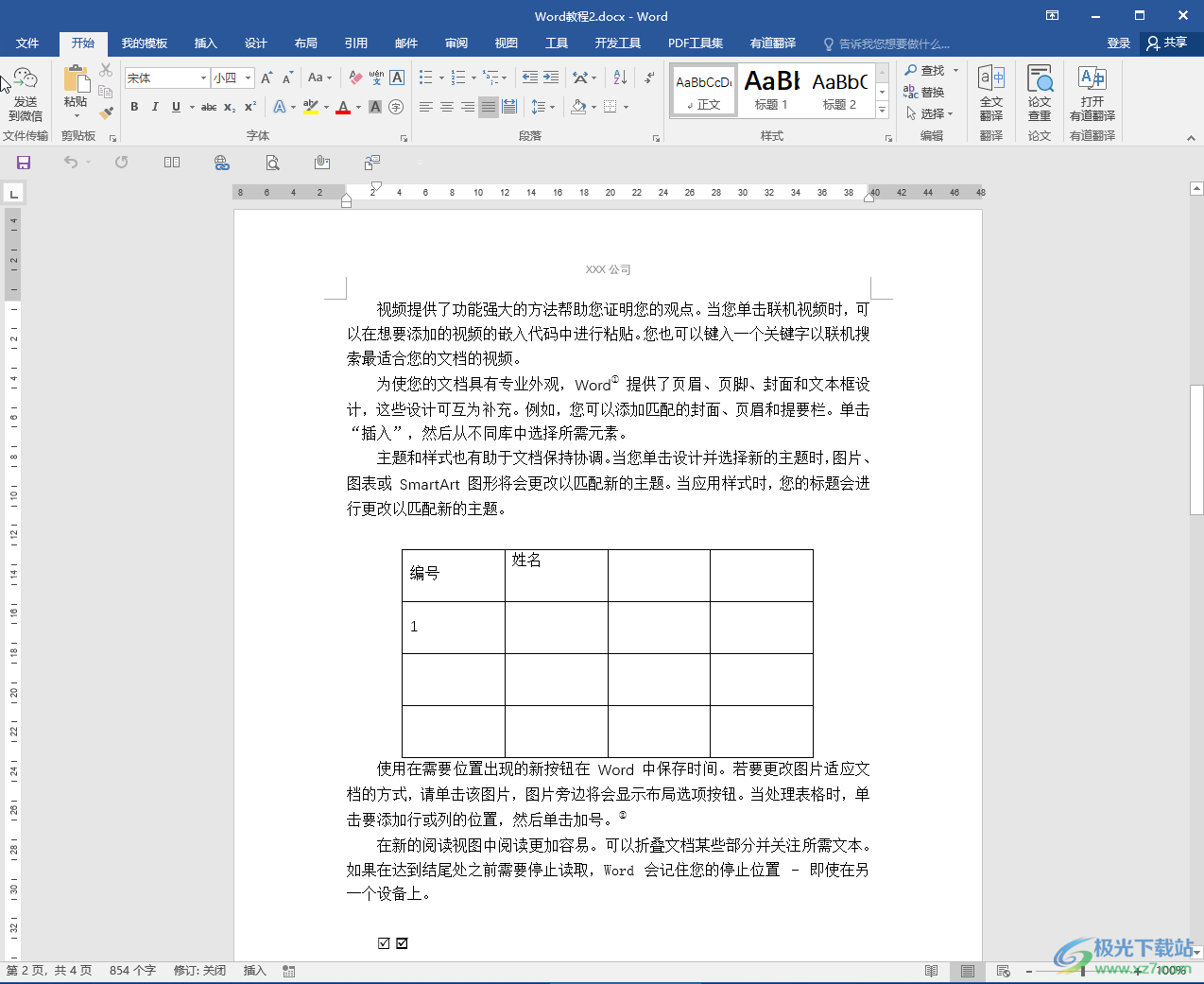
第二步:方法1.选中需要调大字号的文字内容,在自动出现的浮动工具栏中点击如图所示的字号处的下拉箭头,鼠标悬停可以看到字号的预览效果,点击选择想要的字号大小就可以了;
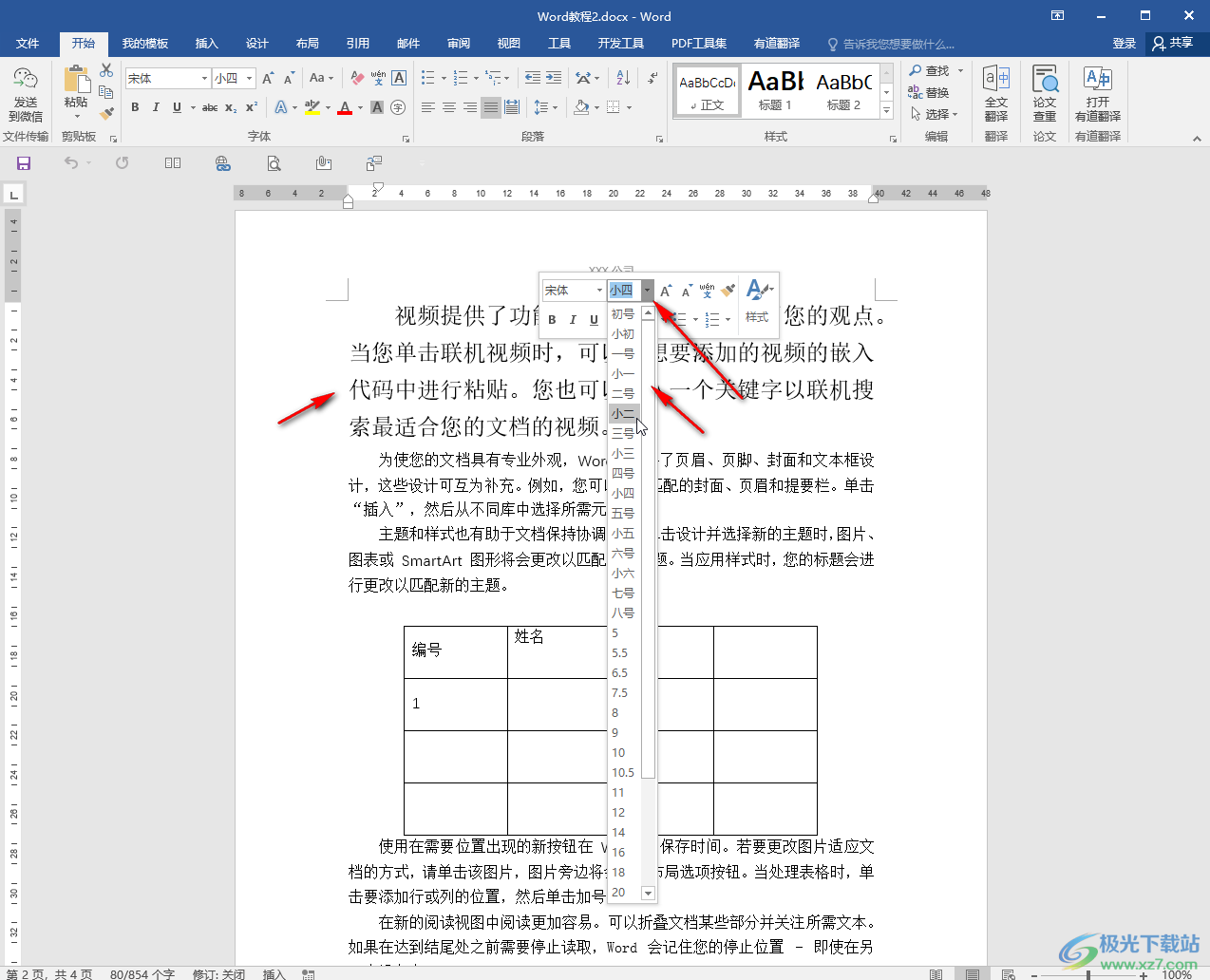
第三步:也可以选中文字内容后在“开始”选项卡中点击如图所示的字号处的下拉箭头后进行同样的调整操作;
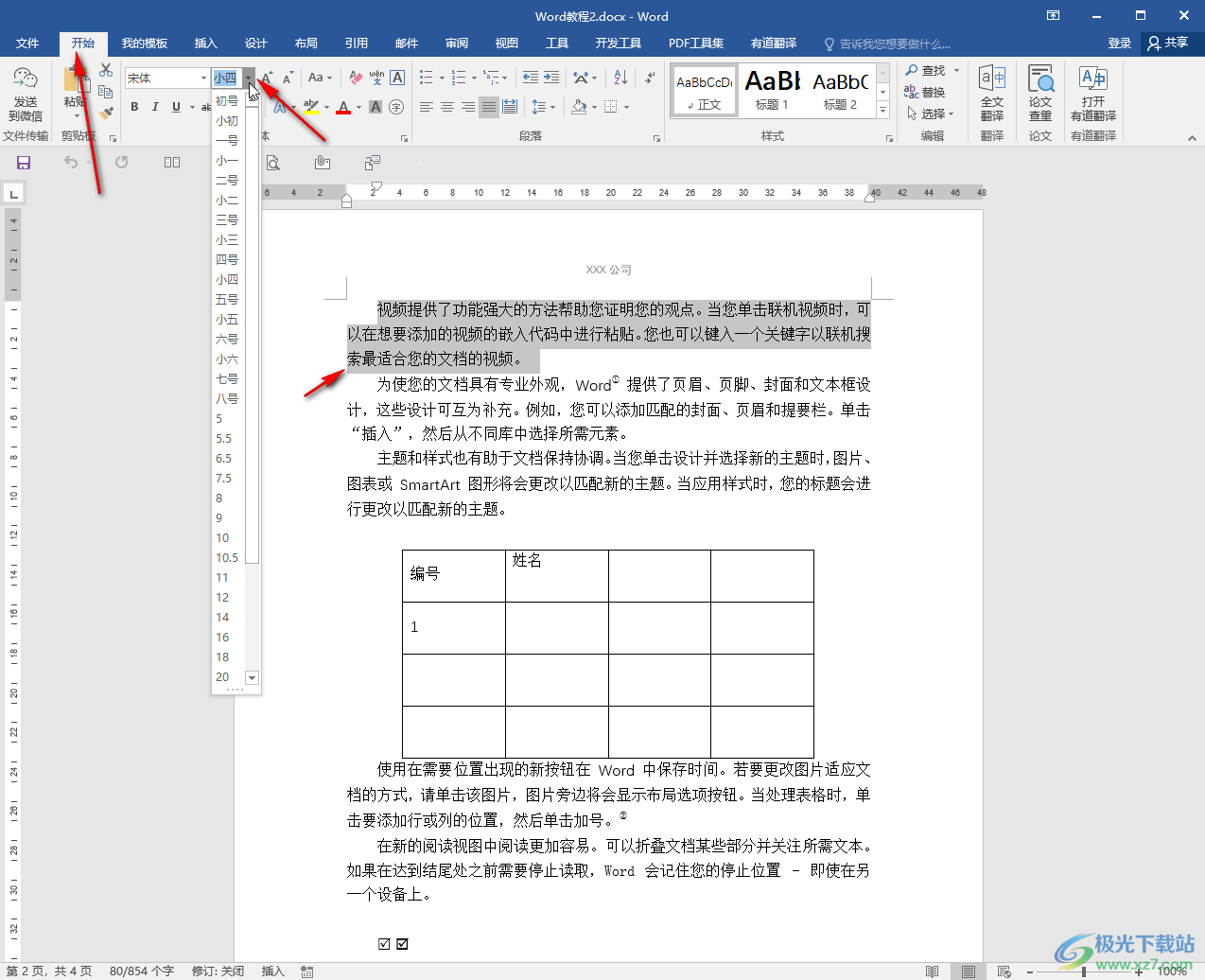
第四步:方法2.选中内容后在“开始”选项卡中点击如图所示的“增大字号”按钮可以逐级增大字号,也可以使用Ctrl+>符号增大字号;
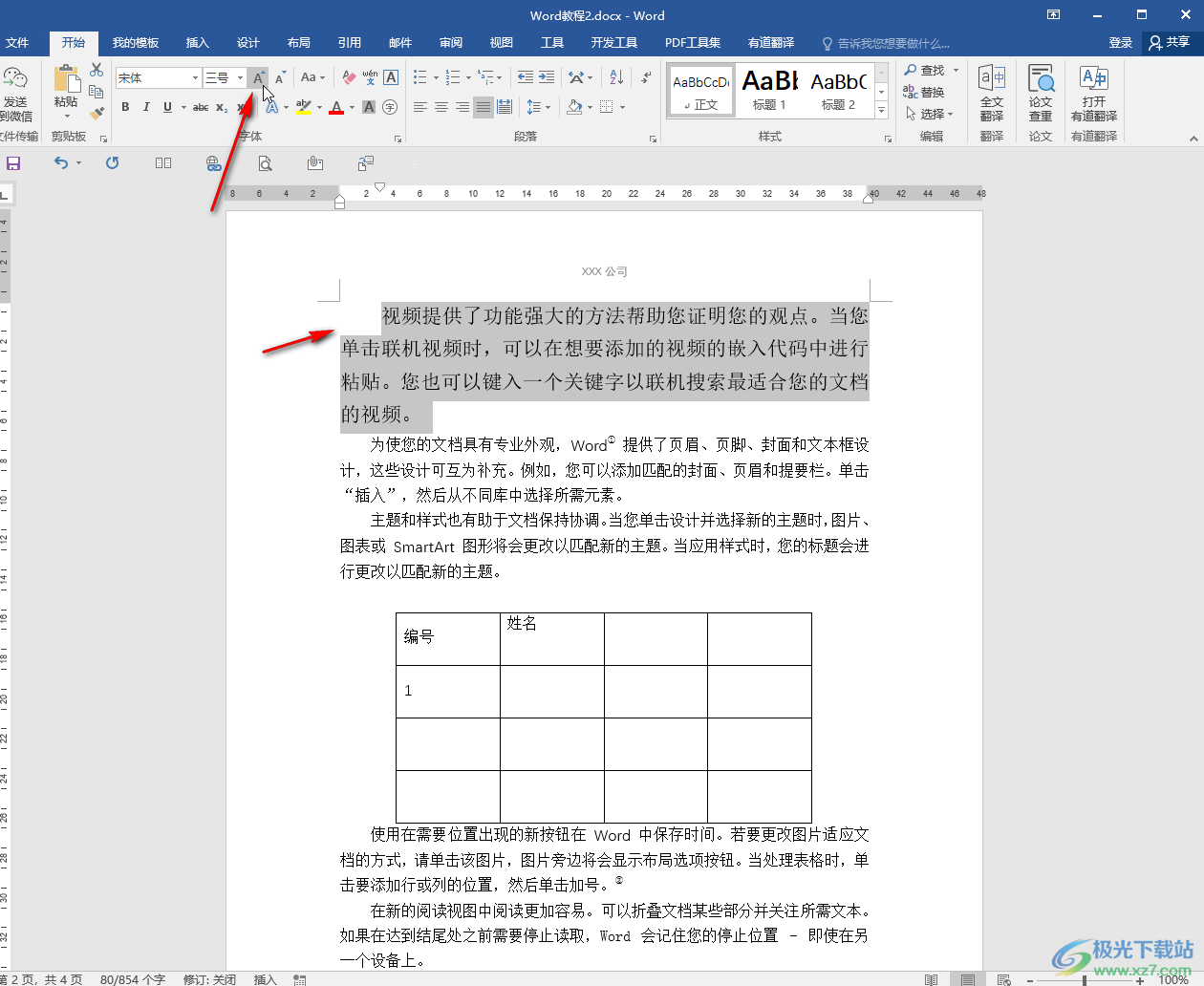
第五步:方法3.选中内容后右键点击一下,在子选项中点击“字体”,或者选中内容后在上方点击“字体”栏右下角的小图标;
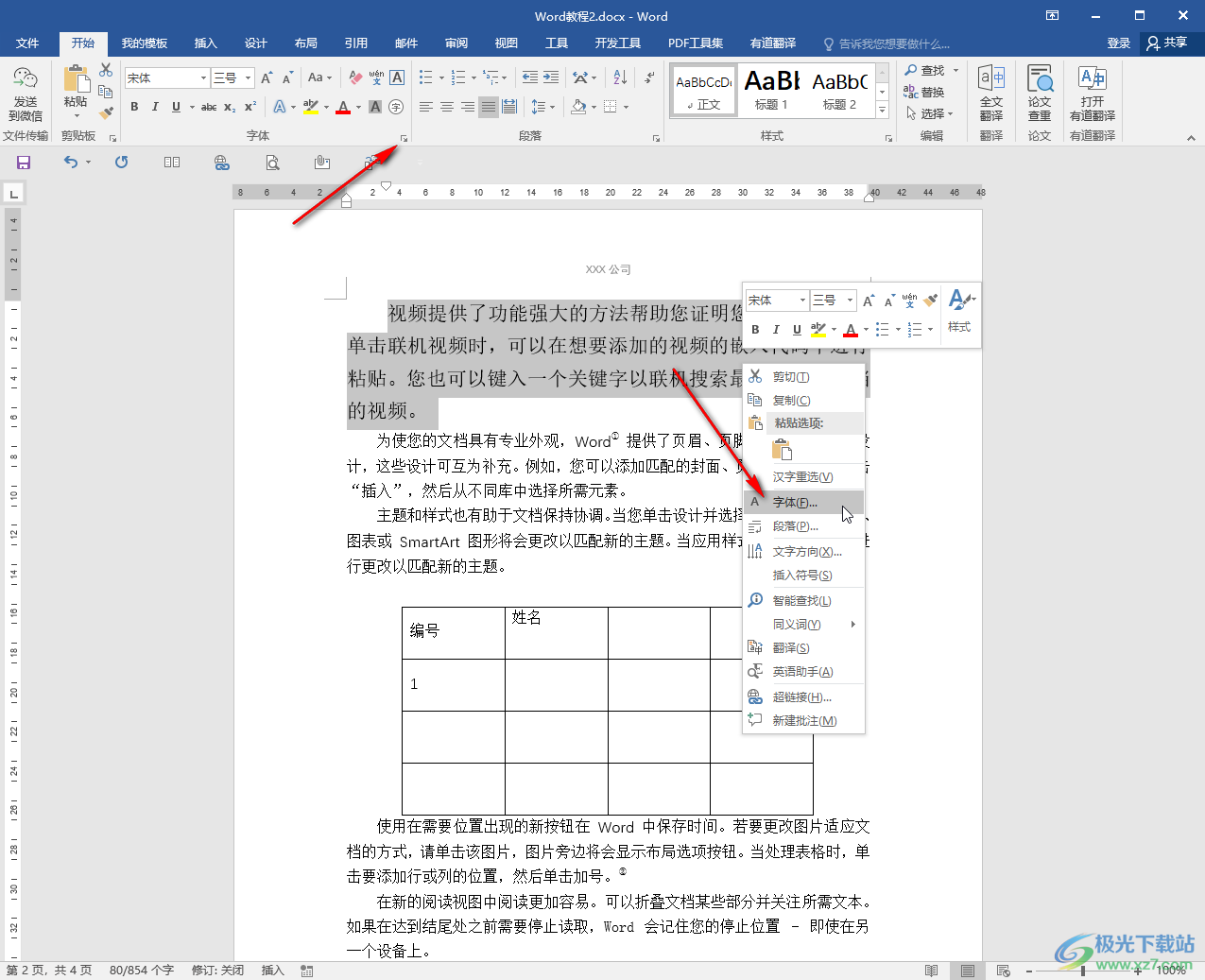
第六步:进入“字体”栏后,点击切换到“字体”,然后可以在“字号”处选择想要的字号进行调整,在下方可以看到预览效果,然后点击“确定”就可以了。
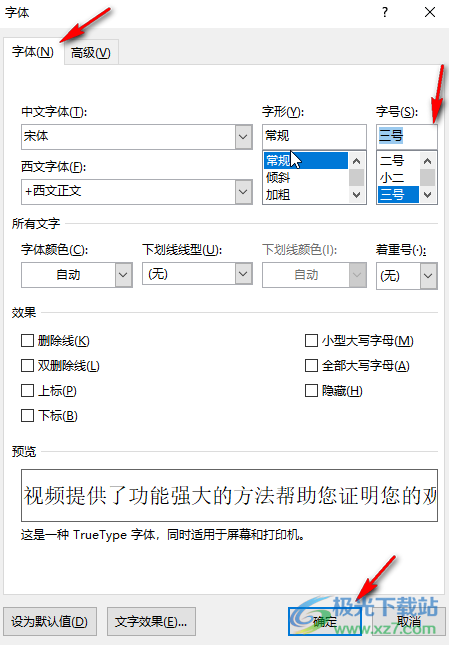
以上就是Word文档中调大字体的方法教程的全部内容了。通常情况下正文内容我们都会设置为宋体的四号或者小四字号,标题我们可以设置为小三等稍微大一点的字号,小伙伴们可以根据自己的实际需要进行相应的设置。

大小:60.68 MB版本:1.1.2.0环境:WinAll, WinXP, Win7
- 进入下载
相关推荐
相关下载
热门阅览
- 1百度网盘分享密码暴力破解方法,怎么破解百度网盘加密链接
- 2keyshot6破解安装步骤-keyshot6破解安装教程
- 3apktool手机版使用教程-apktool使用方法
- 4mac版steam怎么设置中文 steam mac版设置中文教程
- 5抖音推荐怎么设置页面?抖音推荐界面重新设置教程
- 6电脑怎么开启VT 如何开启VT的详细教程!
- 7掌上英雄联盟怎么注销账号?掌上英雄联盟怎么退出登录
- 8rar文件怎么打开?如何打开rar格式文件
- 9掌上wegame怎么查别人战绩?掌上wegame怎么看别人英雄联盟战绩
- 10qq邮箱格式怎么写?qq邮箱格式是什么样的以及注册英文邮箱的方法
- 11怎么安装会声会影x7?会声会影x7安装教程
- 12Word文档中轻松实现两行对齐?word文档两行文字怎么对齐?
网友评论